2 maneras de detener la actualización de iOS 12 / 12.1 durante la descarga
Desde el lanzamiento del nuevo iOS 12, muchos usuariosestán tratando de actualizar su iOS. ¡Es posible que seas uno de ellos! Pero si simplemente no está de acuerdo con la nueva versión del iOS, será mejor que vuelva a la versión anterior que estaba usando. Siempre puede detener el proceso de actualización si no lo desea. Si la actualización ya se ha completado, simplemente vuelva a iOS 11 o si cambió de opinión durante el proceso, elimine el firmware descargado para detener el procedimiento a mitad de camino. Asi que, Cómo cancelar la actualización de iOS 12 / 12.1, los procedimientos se mencionan a continuación.
- Parte 1: Cómo cancelar la actualización de iOS 12 / 12.1 durante la descarga
- Parte 2: Cómo cancelar la actualización de iOS 12 / 12.1 si ya instaló
Parte 1: Cómo cancelar la actualización de iOS 12 / 12.1 durante la descarga
Si empiezas a actualizar el iOS sin asegurarteSi tiene suficiente almacenamiento o simplemente olvidó hacer las copias de seguridad, debe cancelar el procedimiento a mitad de camino para proteger esos archivos. Pero cancelar tal procedimiento a mitad de camino no es muy fácil; Tienes que asegurarte de que lo estás haciendo correctamente. Entonces, ¿cómo cancelar la actualización de iOS 12 durante la descarga? El procedimiento se menciona a continuación:
Paso 1: Eliminar el firmware descargado de iOS 12
Como dije antes, siempre es muyDifícil decisión de cambiar el sistema operativo. Mucha gente intenta hacerlo sin saber el procedimiento exacto o sin hacer ningún tipo de preparación y, al final, enfrentan horribles consecuencias.
Básicamente, en tales situaciones, sería mejor para usted detener la actualización por completo para proteger su dispositivo. Pero para eso, necesitas saber cómo detener la actualización de iOS 12:
1. Ve a tu iPhone y dirígete a Configuración.
2. Busque la opción llamada "Actualización de software" para verificar el estado. Paso 3: Ahora toca
3. Una vez que finalice la descarga del software, toque "Más tarde" para posponer la actualización.

4. Ahora vaya a Configuración de nuevo.
5. Ahora, tienes que abrir "Almacenamiento de iPhone" a través de "General". En las versiones anteriores de iOS, se llamará "Almacenamiento y uso de iCloud".
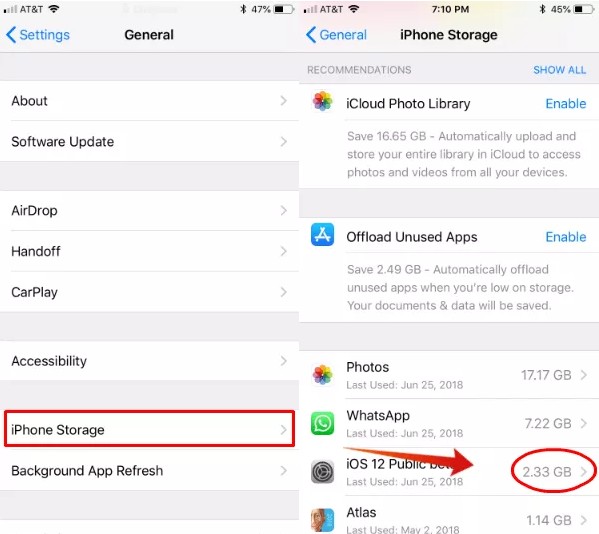
6: Ahora, solo ubique iOS 12, lo enviará a la página "Actualización de software" donde podrá eliminar la actualización.
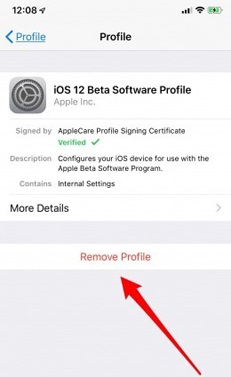
Esto es cómo detener la actualización de software en iPhone. Este procedimiento funciona realmente bien y es efectivo si está atascado en medio de una actualización o simplemente decidió que realmente no necesita la actualización. Entonces le será más fácil detener la actualización por completo, donde estará su otra opción. para completar la actualización y luego volver a la versión anterior de iOS. Le llevará mucho tiempo y será complicado.
Paso 2: Deshabilita las actualizaciones automáticas para iOS 12
Con las Actualizaciones automáticas en iOS, la mayoría de las personas sonirritado. Lo que hace esta nueva característica es que descarga automáticamente cualquier actualización disponible en el fondo de su dispositivo iOS y constantemente enviará notificaciones para instalarlo hasta que lo haga.
Por lo tanto, si a usted también le preocupan estas notificaciones y todo el proceso de actualización, debería aprender cómo deshabilitar la actualización de iOS 12. Sólo tienes que aprender los siguientes pasos.
1. Abra su iPhone y vaya a Configuración.
2. Luego, dirígete a "iTunes & App Store".
3. Ahora, solo tiene que encontrar la opción llamada "Descargas automáticas" y desactivar "Actualizaciones" dentro de ella.
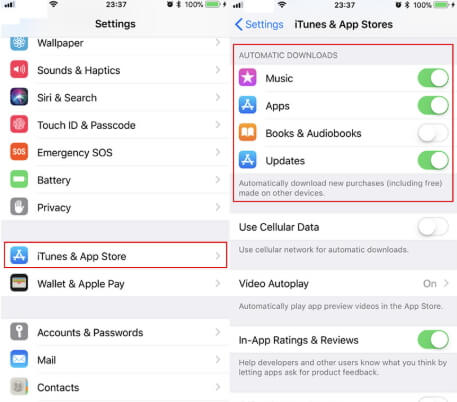
Este es un procedimiento muy simple y detendrá las actualizaciones automáticas en su iPhone.
No se pierda:
Cómo degradar iOS 12 a iOS 11Cómo arreglar el modo de recuperación de iPhone en iOS 12
Parte 2: Cómo cancelar la actualización de iOS 12 / 12.1 si ya instaló
Después de ver las brillantes críticas del nuevo iOS.12 acabas de actualizar el iPhone, pero ahora simplemente no lo sientes, ¿crees que el anterior era mejor? Por lo tanto, es mejor que actualices el iOS inmediatamente, ya que después de que Apple deje de iniciar sesión para iOS 11, no tendrás otra opción que usar el iOS 12 actualizado.
Por lo tanto, será mejor si utiliza un sistema iPhoneEl software de recuperación ReiBoot bajará de iOS 12 a iOS 11. Después de que Apple empiece a forzar a los usuarios a usar iOS 12, será imposible volver a la versión anterior. Así es como se usa ReiBoot
1. Descargue e instale ReiBoot en su computadora. Las versiones para PC y Mac están disponibles.
2. Conecte su iPhone de destino a su computadora con un cable USB.
3. Después de la detección, toque "Reparar todos los dispositivos iOS bloqueados".

4. De nuevo, toca "Reparar ahora".
5. Ahora, ReiBoot proporcionará automáticamente el último firmware de iOS. Pulse "Descargar" después de proporcionar el destino.
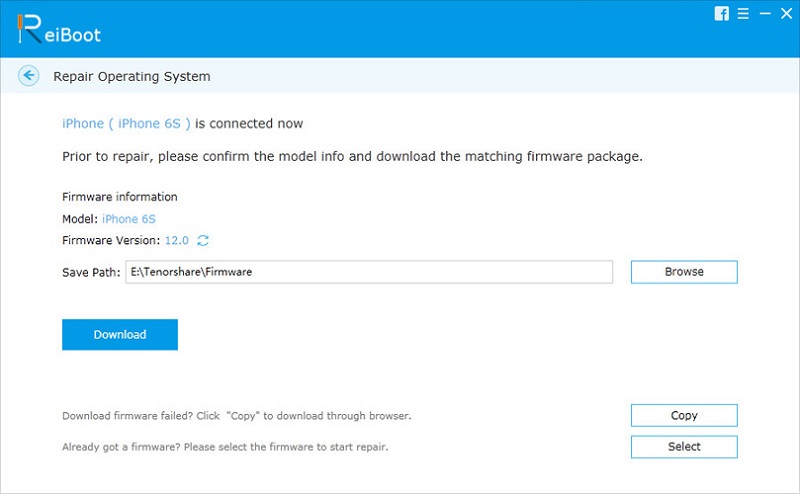
6: Después de descargar, toca "Iniciar reparación" y ¡listo!

Esta es la forma de degradar iOS 12 (Beta) a iOS 11 en iPhone usando Tenorshare ReiBoot.
Conclusión
Si no te gusta la nueva versión del iOS entoncessimplemente no lo use, pero le será más fácil detener el proceso en el medio eliminando el firmware actualizado. Una vez completada la descarga, debe descargar el firmware anterior y luego instalarlo nuevamente, dependiendo de Apple. Si la compañía está permitiendo el inicio de sesión en iOS 11, entonces usted podrá hacerlo, si no se quedará con el nuevo. Recomendamos encarecidamente Tenorshare ReiBoot si necesita una rebaja.








![[Resuelto] Cómo detener la actualización de iOS 12 en iPhone, iPad y iPod touch](/images/fix-iphone/solved-how-to-stop-ios-12-update-on-iphone-ipad-and-ipod-touch.jpg)
